納品日:2019-12-26
都道府県:東京
メーカー:FUJIFILM
機種名:DocuCentre-VI C2264
![]()
![]()

「コピー機がWi-Fiに繋がらないので印刷できない」
「新しくコピー機を入れ替えたら、急にWi-Fi接続で印刷できなくなった…」
このようなトラブルが発生して、お困りの方も多いのではないでしょうか。
コピー機がWi-Fiに繋がらない原因は、複数ありますが一つひとつ原因を切り分けることで、対処法も明確になります。
本記事では、コピー機のWi-Fi接続トラブルにありがちな原因を解説したうえで、困ったときの対処法もご紹介します。
コピー機のWi-Fi接続が繋がらずにお困りの方は、ぜひご参考ください。

監修者
千々波 一博
(ちぢわ かずひろ)
保有資格:Webリテラシー/.com Master Advance/ITパスポート/個人情報保護士/ビジネスマネージャー検定
2004年から通信業界で5年間営業として従事。その後、起業して他業種に進出。OFFICE110に営業で入社し、月40~60件ほどビジネスホン・複合機・法人携帯などを案内。現在は既存のお客様のコンサルティングとして従事。
2004年から通信業界で5年間営業として従事。その後、起業して他業種に進出。OFFICE110に営業で入社し、月40~60件ほどビジネスホン・複合機・法人携帯などを案内。現在は既存のお客様のコンサルティングとして従事。
「コピー機がWi-Fi(無線LAN)に繋がらなくて印刷できない!」といったトラブルが発生した場合、問題解決に重要なのは「原因の切り分け」です。
トラブルを明確にすることで、解決策も明確になります。
そこでまずは、代表的な4つの原因について解説します。
どのケースに当てはまるかを判断して、問題解決の糸口を探りましょう。
また以下の記事では、コピー機のWi-Fi接続方法の基本について解説していますので、あわせてご覧ください。
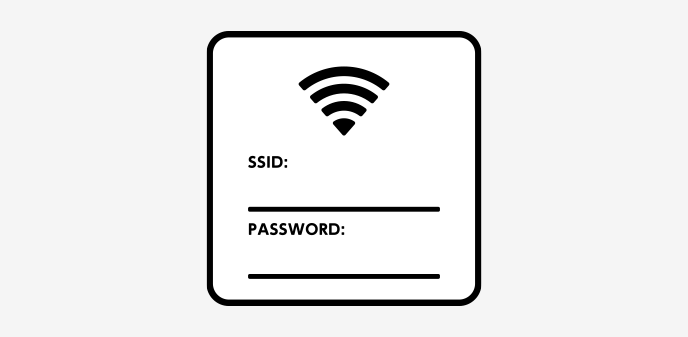
複合機を導入して初めて使用する場合、「設定」や「通信規格」に原因がある可能性が疑われます。
設定についていえば、接続先のSSIDやパスワードが間違っているのかもしれません。
「SSID(Service Set Identifier)」とは、かんたんに言うとWi-Fiルーターの識別名です。
コピー機やスマホのWi-Fi機能をONにすると、さまざまなSSIDが表示されますが、適切なSSIDを選ばないと接続できません。
たとえば、オフィスのWi-Fiルーターに接続しなければならないのに、社員個人のモバイルWi-FiルーターのSSIDを選べば接続不可です。
またパスワードが長い場合、入力ミスをしている可能性が少なくありません。
大文字と小文字の間違いや数字と英字の間違い(0とOなど)があって、繋がらないこともあるため、接続先Wi-FiルーターのSSIDとパスワードはしっかり確認しましょう。
もし設定ミスがないのであれば、「通信規格」に問題があるかもしれません。
Wi-Fiには以下のように、いくつもの通信規格があります。
【Wi-Fiの通信規格】
コピー機を利用する際は、コピー機やWi-Fiルーター・パソコンなど、関係する機器の規格が一致している必要があります。
突然繋がらなくなった場合は、基本的に「Wi-Fiルーター」側の原因を疑いましょう。
Wi-Fiルーターが故障していたり、接続されているLANケーブルに問題があったりするのかもしれません。
あるいは、Wi-Fiルーターより前に接続されているONUに、似たようなトラブルが生じている可能性もあります。
取扱説明書を見ながら、これらの機器にトラブルサインが出ていないか確認しましょう。
これらの機器自体に問題がなさそうなら、インターネットサービスを提供しているプロバイダに何かしらの問題が発生している可能性も否めません。
コピー機だけでなく、スマホやパソコンなどほかの機器にもインターネット接続の問題が出ていたら、プロバイダ側の問題と考えられます。
プロバイダの公式サイトなどをチェックして、ネットワークトラブルの通知がされていないか確認してみましょう。
もしパソコンがネットに繋がるのであれば、「コピー機」側の問題が疑われます。
パソコンやスマホなど、ほかの通信機器が問題なく社内のWi-Fi(社内LAN)で使えているのなら、Wi-Fiルーターや通信事業者・プロバイダには原因はありません。
前述のとおり、設定や通信規格にも問題がないのであれば、コピー機そのものに何かしらのトラブル要因があるでしょう。
たとえば、「IPアドレスが変わってしまった」などが原因で、Wi-Fiが繋がらなくなっているのかもしれません。
▼充実のアフターサポートで安心!複合機の導入・買い替えならOFFICE110へ▼
新しくコピー機を入れ替えた後に使えないのであれば、やはり「コピー機」側の問題が考えられます。
これまでは問題なくWi-Fi接続を使えていたのであれば、ネットワークの問題ではありません。
もしかしたら、コピー機自体が、Wi-Fi接続に対応していないのかもしれません。
インターネット接続の仕様を確認せずに導入した場合や、少し古い製品を導入した場合などは、接続機能を確認しましょう。
仮にWi-Fi接続に対応していないのであれば、コピー機とWi-Fiルーターを有線接続してみましょう。
一方、Wi-Fi接続に対応しているにもかかわらず繋がらず、設定にも通信規格にも間違いがないのであれば、Wi-Fi機能にトラブルが生じている可能性が考えられます。
ここからは、コピー機がWi-Fi接続できない場合の3つの対処法をご紹介します。
それぞれのパターンについて解説します。
1つ目の対処法は、Wi-Fiルーターを再起動することです。
ネットワークに関する問題は、Wi-Fiルーターの再起動をすれば改善されるケースが少なくありません。
Wi-Fiルーターを再起動する際は、電源ボタンがあればオフにしましょう。
あるいはコンセントを抜き差しするのでもOKです。
いずれの場合も、電源を切ってから1分ほどそのままにしてから、再度電源をオンにしてください。
2つ目の対処法は、コピー機の設定やIPアドレスを確認することです。
先述のとおり、Wi-Fi接続の設定を間違っていると通信できません。
初めて接続する場合は、初期設定に誤りがないか再度チェックしましょう。
もしSSIDやパスワードなどの設定に誤りが見当たらないのであれば、「IPアドレス」を確認してください。
「IPアドレス」とは、通信機器を識別する番号のことで、データのやり取りをコピー機でおこなうには正しいIPアドレスが必要です。
パソコン側のIPアドレスとコピー機側のIPアドレスがマッチしなければ正常に通信できないため、IPアドレスが一致しているかどうか確認しましょう。
※IPアドレスの確認方法は、次の見出しで解説します。
特に注意したいのは、Wi-Fiルーターを入れ替えたときです。
Wi-Fiルーターを入れ替えた際はIPアドレスが変わってしまうため、パソコンとコピー機のIPアドレスが一致するように調整が必要になります。
コピー機でIPアドレスの確認・設定する方法を解説していきます。
例として、RICOHの「imagio MP C2801」のIPアドレスの確認・設定方法をご紹介します。
<IPアドレスの確認方法>
ほかの製品だと確認方法は異なりますが、ネットワーク設定に関係した場所を探せば、IPアドレスを確認できるはずです。
分からない場合は、取扱説明書をご覧ください。
<IPアドレスの設定方法>
上記の2つの方法を試しても改善しなければ、原因究明は難しいです。
コピー機やネットワークに関するノウハウを持つ社員がいないのであれば、コピー機の業者に連絡しましょう。
プロの業者であればさまざまなケースを見てきているはずであり、素早く解決してくれます。

「複合機(コピー機)の導入を検討している方」や「複合機のトラブルで困っている方」は、ぜひ『OFFICE110』へご相談ください。
弊社は、全メーカーの複合機の販売・保守・セキュリティを手がける、複合機のスペシャリストです。
オフィス機器に精通したプロのスタッフが多数控えており、トラブル時もスピーディーかつ丁寧に対応いたします。
Wi-Fi接続トラブルをはじめ、セキュリティ対策や修理対応なども充実。
導入後にいつまでも安心・快適に使っていただけるよう、スタッフが全力でサポートいたします。
「できるだけ安く複合機を購入したい」「カウンター料金を安くしたい」など、コスト面が気になる場合にも安心です。
業界最安値のサービスを提供しているため、導入費用もランニングコストもリーズナブルに抑えることができます。
コピー機がWi-Fiに繋がらない場合は、まず原因の切り分けをしましょう。
問題が設定なのか、Wi-Fiルーターなのか、あるいはコピー機にあるのかにより、対処の仕方が変わってきます。
設定を見直したりWi-Fiルーターを再起動したりするだけで、問題が解消することは珍しくありません。
Wi-Fi接続につまずいたとしても、あせらず冷静に対処しましょう。
OFFICE110では、複合機に精通したプロのスタッフが多数在籍しておりますので、どんなささいな質問にも丁寧に回答いたします。


お問い合わせ後、
内容のヒアリング

見積書・保守契約の説明
各種資料の提出

納品日の日程調整

設置工事~完了

ご納得頂けるまで何度で
も対応いたします。

中古は新品同様までクリ
ーニングをしたS級品。

工事費も業界最安値で
ご提示します。

各種お支払い方法をご
用意しました。
すぐにご連絡ください!